8 parasta Firestick-vianmääritysideaa yleisiin ongelmiin
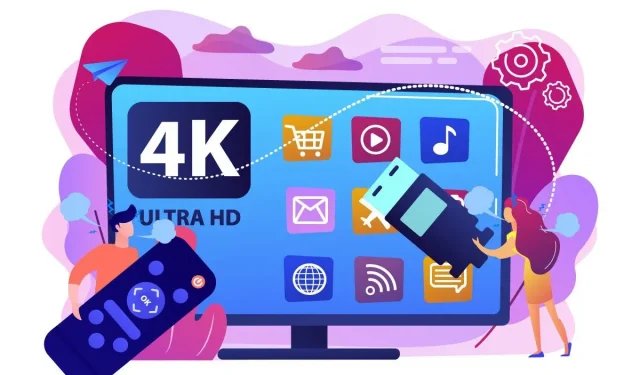
Firestick on käyttäjäystävällinen laite, mutta siinä voi yhtäkkiä esiintyä ongelmia, kuten missä tahansa laitteistossa. Tässä on joitain vinkkejä ja temppuja, jotka auttavat sinua käsittelemään ongelmia.

Amazon Firestick on yksi parhaista laitteista suosituimpien viihdesovellusten suoratoistoon, jos televisiosi ei muodosta yhteyttä tai jos haluat käyttää suoratoistolaitetta. Sen mukana tulee USB-laite ja kaukosäädin, joiden avulla voit katsoa Netflix-suosikkiohjelmiasi milloin tahansa. Voit helposti asentaa muita kolmannen osapuolen sovelluksia.
Mutta edes nykyaikaiset edistyneet tekniikat eivät ole täydellisiä. Kun tulisauva lakkaa toimimasta, se pilaa upeat juhlasi. Silti pettymys kokemus. Et voi suoratoistaa sisältöä Netflixistä, Hulusta tai peilata sisältöä älypuhelimesi näytöllä.
Ota rauhallisesti, sillä olet onneksi tullut oikeaan paikkaan. Tämä artikkeli sisältää yleisimmät ongelmat ja niiden ratkaisemisen.
Firestick-vianmääritysideoita ja miten se tehdään?
Firestick-vianmääritys on yksinkertainen prosessi, joka vaatii säätämistä siellä täällä. Yritä ensin selvittää ongelman syy, esimerkiksi jos FireStick ei vastaa tai ”Ei signaalia” -virhe.
Etsi sitten sopivia ratkaisuja. Esimerkiksi yllä olevassa esimerkissä Firestick ei vastaa viallisen kaukosäätimen takia, ja ei signaalia -virhe voi johtua löysästä liitännästä.
Seuraa artikkelia samalla tavalla, vieritä kohtaamasi ongelmaan ja ratkaise se sen mukaisesti.
Ongelmia television ja Firestickin yhdistämisessä
Saatko ”Ei signaalia” -virheen tai tyhjän näytön muodostaessasi yhteyden Firestickiin?
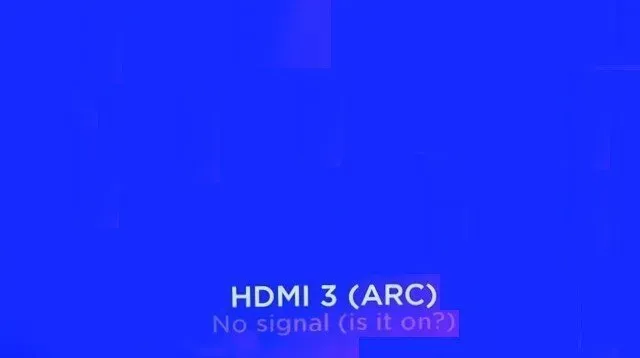
Noudata näitä ohjeita ratkaistaksesi ongelman nopeasti:
- Käynnistä Fire Stick uudelleen
- Tarkista HDMI-liitäntä
- Firestick Remote ei lähetä signaalia
- FireStick-virheet
1. Käynnistä Fire Stick uudelleen
Ensin sinun tulee yrittää suorittaa virtajakso. Pelkästään virran kytkeminen päälle ja pois voi ratkaista monia ongelmia. FireStickin käynnistäminen uudelleen:
- Paina Koti-painiketta muutaman sekunnin ajan.
- Mene asetuksiin”
- Vieritä alas ja napsauta ”My Fire TV”.
- Etsi ja napsauta ”Käynnistä uudelleen” käynnistääksesi laite uudelleen.
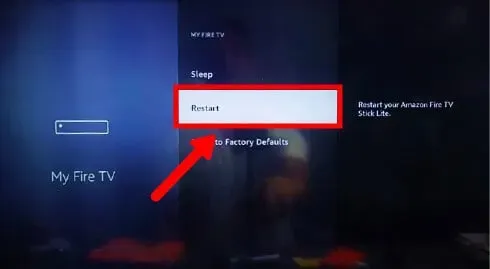
2. Tarkista HDMI-liitäntä
Huono yhteys Firestick- ja HDMI-portin välillä on yksi yleisimmistä FireStick-virheiden syistä. Noudata näitä HDMI-portin ohjeita:
- Tarkista FireStickin liitäntä televisioosi. Jos et käytä HDMI-jatkoa ja FireStick on löysästi kiinnitetty televisioon tai näet aukon, paina FireStick tiukasti televisiota vasten.
- Vaihtoehtoisesti voit yrittää kytkeä Firestickin toiseen HDMI-porttiin. Jos se toimii, se on tehty! Kompastuskivi oli viallinen HDMI-portti.
Muistaa:
Vieraile yrityksesi TV-liikkeessä ja korjaa viallinen HDMI-portti.

3. Firestick Remote ei lähetä signaalia
Firestick ei käynnisty, jos se ei voi vastaanottaa signaalia Firestick TV Remote -kaukosäätimestä kahdesta mahdollisesta syystä:
- Kaukosäädin ei ehkä toimi, koska paristot ovat lopussa. Käytä vahvoja, energisiä AA-paristoja, sillä FireStick-kaukosäätimet toimivat Bluetoothin, ei infrapunan kautta.
- Fyysiset ja nestevauriot ovat saattaneet vaikuttaa kaukosäätimeen. Tarkista kaukosäädin näiden vikojen varalta.
4. Firestick-virheet
Lopullinen syy Ei näyttöä tai Tyhjä näyttö -virheeseen on joko laitteistovika tai FireStick-ohjelmistovirhe. Tässä tapauksessa:
- Tarkista FireStick laitteistovikojen, kuten rikkinäisen HDMI-kaapelin tai palaneiden sisäisten piirien varalta. Saatat huomata FireStickistä tulevan voimakkaan hajun.
- FireStick-käyttöjärjestelmä voi puuttua useista syistä.
- Tärkeimmät syyt ovat vahingoittunut kiintolevy tai BIOS-virheet. Tässä tapauksessa ainoa vaihtoehtosi on ostaa uusi FireStick.
Frozen Fire Stick -näyttö
Ostit FireStickin katsellaksesi suosikkiohjelmiasi Netflixissä, et tyhjää ”No Signal” -näyttöä. Noudata näitä ohjeita, jos FireStick-näyttö jumiutuu, lakkaa vastaamasta tai pysyy päällä.
1. Tarkista kaukosäätimen paristot.
Asenna vielä kerran uudet kaukosäätimen paristot, jos huomaat Firestickin näytön jääneen. Alexa-kaukosäädin käyttää enemmän virtaa kuin tavallinen kaukosäädin.
2. Tyhjennä välimuisti ja tyhjennä tiedot
Ajan myötä Firestick täyttyy niin paljon tietoa, että se toimii hitaasti ja lopulta näyttö jumiutuu. Useimmissa tapauksissa ongelma on yhdessä sovelluksessa ja muut sovellukset toimivat hyvin. Tässä ovat ohjeet välimuistin ja tietojen tyhjentämiseen:
- Avaa Asetukset ja pyyhkäise oikealle kohtaan Sovellukset.
- Vieritä alas kohtaan Hallitse asennettuja sovelluksia.
- Etsi sovellus, joka ei toimi, ja napsauta sitä.
- Suorita kolme toimenpidettä. Pakota ensin sovellus, tyhjennä tiedot ja lopuksi välimuisti.
- Avaa nyt sovellus ja katso, toimiiko se.
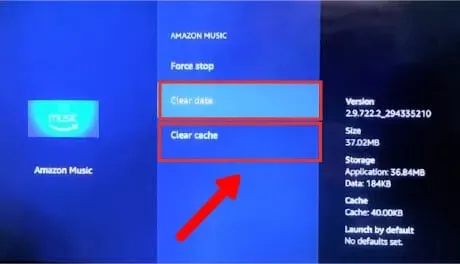
Näytön peilausongelmat
Näytön peilaus mahdollistaa puhelimen tai kannettavan tietokoneen kuvien katselun television ruudulla. Se toimii yleensä ilman ongelmia, mutta milloin tahansa se voi aiheuttaa ongelmia. Tässä on joitain asioita, joihin sinun on kiinnitettävä huomiota ennen näytön peilausta:
Ota käyttöön ”Ota näytön peilaus käyttöön”
Näin voit peilata Android/iOS-puhelimesi ja Windows/Mac-tietokoneesi Firestickiin:
- Avaa FireTV-laitteesi asetusvalikko.
- Siirry Näyttö ja äänet -välilehteen.
- Vieritä ottaaksesi näytön peilaus käyttöön.
Ottamalla tämän ominaisuuden käyttöön muut laitteet voivat olla tehokkaammin vuorovaikutuksessa Fire TV:si kanssa.
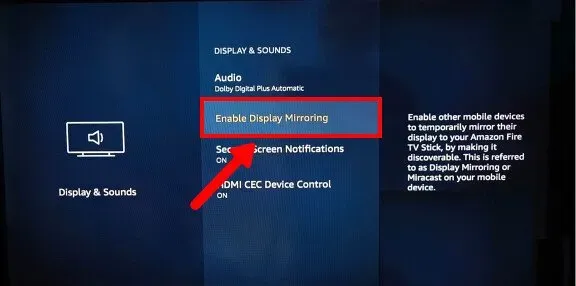
Käytä samaa Wi-Fi-verkkoa
Näytön peilaus edellyttää, että laitteesi ja FireStick TV ovat samassa Wi-Fi-verkossa. Varmista myös, että laitteet ovat enintään 30 metrin päässä toisistaan.
Amazon Fire Sticks -puskurointiongelmat
Kokeile näitä asioita, jos näet pienen tuomion kiertävän ympyröitä säännöllisesti.
1. Käynnistä Fire TV ja WiFi-reititin uudelleen.
Yksinkertainen uudelleenkäynnistys tyhjentää muistin, lopettaa taustaprosessit ja nopeuttaa laitettasi. Pidä valinta- ja taukopainikkeita painettuna noin viiden sekunnin ajan käynnistääksesi Fire TV uudelleen. Voit nollata Wi-Fi-reitittimesi sammuttamalla sen ja käynnistämällä sen uudelleen.
2. Suorita nopeustestejä
Puskurointi tapahtuu, kun FireStick ei lataa tiettyä määrää dataa ennen videon toistamista. Näin voit tarkistaa Internet-nopeutesi FireStickissä:
- Pyyhkäise oikealle ja valitse ylävalikosta Sovellukset.
- Valitse ”Categories” ja siirry kohtaan ”Apuohjelmat”.
- Napsauta Amazon Silk-Web Browser.
- Siirry fast.com-sivustolle ja suorita testit
- Tässä on taulukko, joka näyttää Internet-nopeuden, joka sinulla on oltava FireStickissä Netflixin suoratoistoon:
| Laadullinen | Vaadittu Internet-nopeus |
|---|---|
| 4K | 15 Mbps |
| Teräväpiirto 1080p | 5 Mbps |
| Teräväpiirto 720p | 3 Mbps |
| standardi määritelmä | 1 Mbps (suositus nopeampi) |
3. Kuinka korjata FireStick hitaalla Wi-Fi-yhteydellä?
Näin voit lisätä Internet-nopeutta FireStickiin:
- Siirrä Wi-Fi-reititin ja FireStick lähemmäs toisiaan.
- Jos suoratoistat 4K-laatua, yhdistä FireStickiin Ethernet-kaapelilla.
- Luo kaksi WiFi-yhteyttä reitittimellä. Määritä yksi WiFi-yhteys 5 GHz:n kaistalle ja toinen yhteys 2,5 GHz:n kaistalle. Yhdistä FireTV 5 GHz:n yhteyteen, koska se lähettää Internetiä suuremmalla nopeudella.
Provinkki: 2,5 GHz:n alue on laajempi, mutta nopeus hitaampi kuin 5 GHz, joten sinun kannattaa käyttää sitä älykaiuttimissa tai turvakameroissa.
- Vaihda reititin, jos et saa Internet-palveluntarjoajaltasi tilaamaasi nopeutta.
- Päivitä reitittimen laiteohjelmisto.
- Sinun tulee ostaa nopeampi Internet-sopimus Internet-palveluntarjoajaltasi, jos mikään muu epäonnistuu.
Fire Stick -sovellus kaatuu odottamatta
Seuraa alla olevaa ohjetta käynnistääksesi FireStick-sovelluksen, jos se kaatuu jatkuvasti ilman näkyvää syytä.
Järjestelmäohjelmiston päivitys
Järjestelmäpäivityksen suorittaminen ei vain suojaa laitettasi kiristysohjelmilta, vaan myös korjaa järjestelmän kaatumiset ja virheet. Näin kannattaa päivittää.
- Pyyhkäise oikealle vaakasuuntaisessa valikossa ja valitse Asetukset (ilmaistaan rataskuvakkeella). Valitse Asetukset-valikosta Sovellukset.
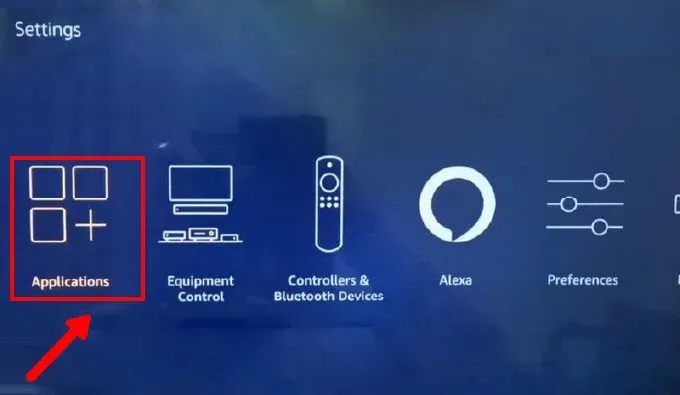
- Napsauta App Storea
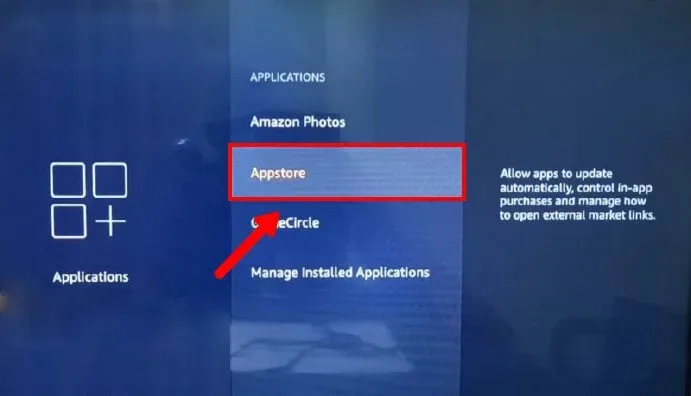
- Varmista, että automaattiset päivitykset ovat käytössä
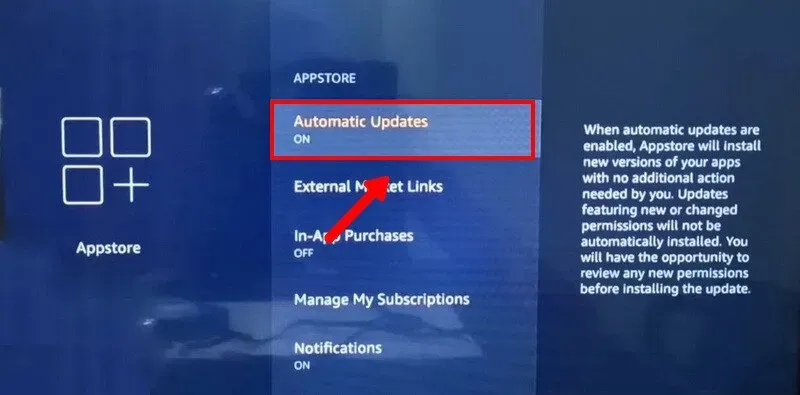
Päivitä sovellukset manuaalisesti
- Avaa aloitusnäyttö ja pyyhkäise äärioikealle. Valitse Sovellukset, jotka näytetään kolmella ruudulla ja plusmerkillä.
- Vie hiiri sen sovelluksen päälle, jonka haluat päivittää.
- Pidä Fire TV -kaukosäätimen painiketta painettuna kolmella vaakaviivalla.
- Siirry Lisätiedot-osioon. Jos päivitys on saatavilla, napsauta Päivitä.
Asenna sovellus uudelleen
Asenna sovellus uudelleen FireStickiin seuraavasti:
- Avaa Asetukset ja valitse Sovellukset.
- Siirry kohtaan ”Hallinnoi asennettuja sovelluksia”.
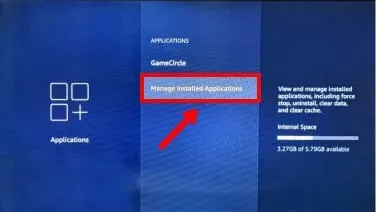
- Etsi haluamasi sovellus luettelosta ja ”Valitse se”.
- Napsauta ”Poista” poistaaksesi sovelluksen.
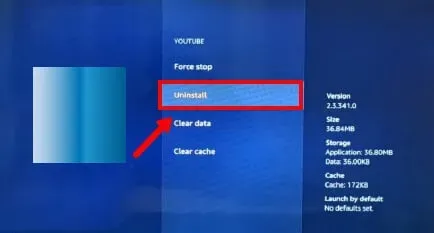
- Jos haluat asentaa sovelluksen uudelleen, etsi se päävalikosta. Syötä siirtämällä hiiren kytkin kirjainten päälle. Kun näet sovelluksen, valitse se.
- Napsauta ”Get” aloittaaksesi lataamisen.
Suorita tehdasasetusten palautus
Tehdasasetusten palautus on viimeinen keino, koska joudut tekemään koko asennuksen uudelleen. Ainoa tapa aloittaa alusta on noudattaa näitä ohjeita.
- Käynnistä Firestick ja siirry ”Aloitusnäyttöön”.
- Etsi Asetukset-vaihtoehto, joka näyttää rataskuvakkeelta, ja napsauta sitä.
- Siirry kohtaan My Fire TV, laite tai järjestelmä.
- Valitse Tehdasasetusten palautus vierittämällä alas
- Napsauta pyydettäessä ”Vahvista” käynnistääksesi järjestelmän uudelleen.
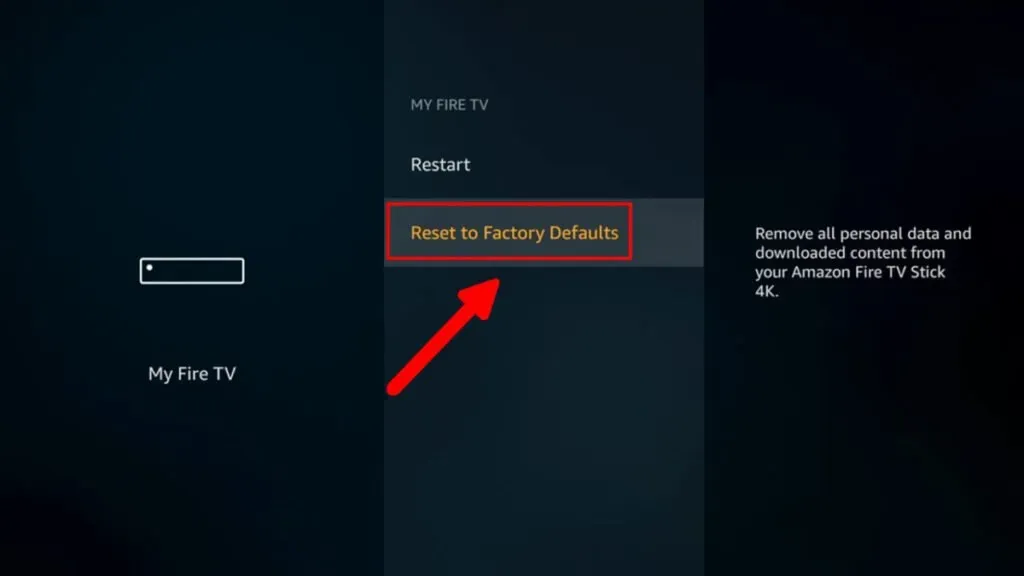
Firestick-internetyhteysongelmia
Jos sinulla on ongelmia WiFi-yhteyden muodostamisessa, kokeile seuraavia vianetsintävaiheita:
Unohda Wi-Fi
Sinun tulisi myös yrittää muodostaa uudelleen yhteys Wi-Fi-verkkoon käyttämällä
- Avaa ”Asetukset” ja etsi sitten ”Verkko”.
- Paina nyt ”Valikko” -painiketta avataksesi vaihtoehdot ja napsauta ”Unohda verkko”.
- Muodosta yhteys verkkoon
Reitittimen vianmääritys
Navigoi reitittimesi sijaintiin ja suorita seuraavat tarkistukset:
- Sammuta reititin sammuttamalla virtakytkin.
- Irrota kaikki kaapelit reitittimestä. Puhdista Ethernet-kaapelin liitin liinalla. Aseta johdot takaisin ja kytke reititin takaisin päälle. Tarkista, onko yhteys palautunut.
- Jos huoneessa, jossa FireStick sijaitsee, ei ole WiFi-yhteyttä, tuo reititin ja FireStick lähemmäs signaalin voimakkuuden lisäämiseksi.
- Jotkut vanhemmat reitittimet eivät ehkä ole yhteensopivia FireStickin kanssa. Yhteensopimattomuuden mahdollisuus kasvaa, jos reitittimelläsi on ongelmia yhteyden muodostamisessa muihin laitteisiin. Soita tässä tapauksessa teknikolle ja hanki uusi reititinlaitteisto.
Fire TV:n kaukosäätimen viat
FireStick-kaukosäädin on yksinkertainen spartalainen laite. Siihen ei liity liikkuvia osia ja se tekee tehtävänsä hiljaa. Mutta se ei tarkoita, että hän olisi täysin erehtymätön.
Kaukosäädin saa virtansa Alexalta, ja siinä on hienostunut elektroniikka. Se voi nopeasti lakata toimimasta viallisten akkujen tai vaurioituneen elektroniikan takia. Tässä on joitain yleisiä FireTV-kaukosäätimien ongelmia ja niiden korjaamista.
1. Käytä uusia paristoja
Yleisin syy siihen, miksi FireStick-kaukosäätimet eivät toimi, on tyhjä paristo. Vaihda vanhat paristot uusiin.
Neuvoja
Vaikka olet äskettäin vaihtanut FireStick-paristot, sinun tulee yrittää vaihtaa paristot uudelleen. FireTV-kaukosäätimet ovat energiatehokkaampia kuin tavalliset kaukosäätimet.
2. Asenna paristot oikein
Paristot on asennettava tiettyyn asentoon. Varmista, että et asenna niitä taaksepäin. Miinusmerkin tulee olla jousen tai terässegmentin vieressä ja plusmerkin tulee olla teräslevyä kohti.
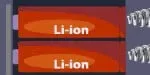
3. Siirrä Amazon Fire TV.
FireStick ei pysty poimimaan signaaleja, jos jokin esine aiheuttaa häiriöitä. Se voi olla TV-ruutu, pöytä tai sisustusesineitä. Varmista, että FireStick-laitteesi ja kaukosäätimen välissä ei ole esineitä.
4. Pariliitos Firestick-kaukosäätimen kanssa
FireStickit yhdistetään yleensä Amazon Fire TV -kaukosäätimien kanssa. Kaukosäätimen pitäisi jo tunnistaa FireStick-tulo. Jos tämä ei kuitenkaan auta, voit liittää FireStick-kaukosäätimen FireTV:hen:
- Liitä FireStick ja käynnistä se.
- Odota muutama sekunti. Aseta kaukosäädin FireStickin viereen
- Paina Koti-painiketta (keskellä oleva kotikuvake) ja pidä sitä painettuna noin 10 sekuntia.
- Vapauta kotipainike ja katso, toimiiko kaukosäädin.
- Toista toimenpide vähintään kolme kertaa, jos se ei auta. Jos tämä ei vieläkään auta, kokeile muita vaiheita.
5. Käynnistä Firestick uudelleen
FireStickin uudelleenkäynnistys vaatii yleensä kaukosäätimen, mutta tässä tapauksessa meillä on kaukosäädin rikki. Joten aloitamme uudelleen katkaisemalla virtalähteen. Toimi näin.
- Irrota virtajohto pistorasiasta
- Odota vähintään minuutti
- Kytke se takaisin pistorasiaan ja käynnistä FireStick.
Ääniongelmat FireStickissä
Yksinkertainen äänihäiriö voi viedä sinulta kaiken ilon suosikkiohjelmiesi katseluun ja testata kärsivällisyyttäsi. Sinun pitäisi nyt katsoa NFL-peliä ilman kommentteja tai hurrauksia taustalla – täydellisen tunnottomuuden tunne.
Tässä on joitain todistettuja ratkaisuja laitteesi äänen korjaamiseen.
1. Tarkista äänenvoimakkuus
Voit tarkistaa FireStickin äänenvoimakkuuden kahdella tavalla:
- Käytä Fire Stick -kaukosäätimen äänenvoimakkuuspainikkeita.

- Voit myös pyytää Alexaa lisäämään äänenvoimakkuutta sanomalla ”Alexa lisää äänenvoimakkuutta”.
Joskus ihmiset asentavat ulkoiset kaiuttimet tai subwooferit televisioon. Tarkista tässä tapauksessa, että niiden äänenvoimakkuus on max.
Lisää lopuksi television äänenvoimakkuutta television kaukosäätimellä. Paljon volyymeja tarkistettavaksi!
2. Tarkista liitännät
Joskus HDMI lähettää videota, mutta ei lähetä ääntä laitteen kautta. Tarkista, että HDMI-kaapeli on liitetty kunnolla porttiin ja ettei siinä ole aukkoja.
Muistaa
Monet ihmiset haluavat käyttää ulkoisia kaiuttimia elokuvalaatuisen äänen saamiseksi. Jos kuulut näihin henkilöihin, varmista, ettei ulkoisissa kaiuttimissa ole löysät liitännät.
3. Poista Dolby Digital Plus käytöstä.
Dolby Digital Plus on monimutkainen teknologinen saavutus. Joskus tämän tekniikan ymmärtäminen on vaikeaa myös FireStickille kaikenlaisten tulevien päivitysten vuoksi. Poista se käytöstä seuraavasti:
- Siirry kohtaan ”Asetukset” ja sitten ”Näyttö ja äänet”.
- Etsi Ääni-paneelin alta Dolby Digital Output.
- Valitse vaihtoehdoista ”Stereo”.
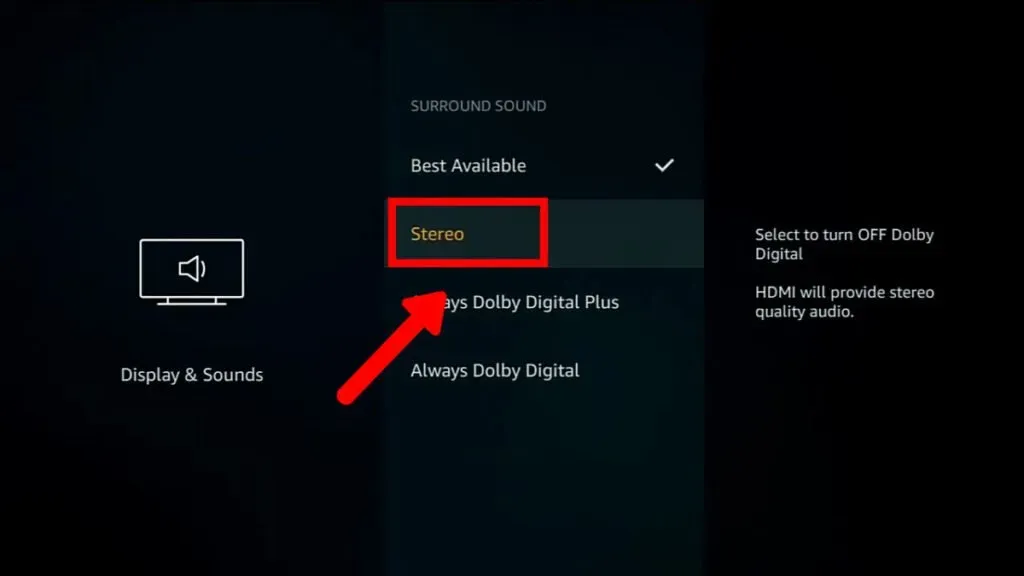
4. Päivitä ohjelmisto
Amazon julkaisee säännöllisesti ohjelmistopäivityksiä FireStickiin virheiden korjaamiseksi ja käyttökokemuksen optimoimiseksi. Näin voit päivittää ohjelmistosi Firestickissä.
- Siirry FireTV-valikossa kohtaan ”Asetukset”.
- Napsauta Laite tai järjestelmä ja siirry sitten Tietoja-kohtaan.
- Napsauta Tarkista järjestelmä nähdäksesi, onko päivitys saatavilla.
- Odota, että lataus on valmis. Aloita päivityksen asennus napsauttamalla ”Asenna järjestelmäpäivitys”.
5. Sisäiset laitteet voivat vaurioitua
Pidätkö rock-musiikin kuuntelusta jylisevällä äänellä ja tanssimisesta jaloissasi? Jos kyllä, meillä on sinulle huonoja uutisia. Kovien äänten kuunteleminen vahingoittaa korviasi ja vaurioittaa kaiuttimia.
Voit vahvistaa vauriot liittämällä kuulokkeet televisioon 3,5 mm:n ääniliittimellä. Jos kuuntelet selkeää ja terävää ääntä ulkoisilla kuulokkeilla, eikä ääntä kuulu kuulokkeistasi, hurraa, olet törmännyt ongelmaan! Kaiuttimet ovat valitettavasti rikki. Vieraile lähimmässä TV-liikkeessäsi saadaksesi valtuutetun korjauksen kaiuttimillesi.
Älä unohda
Kun vierailet yrityksen myymälässä, varmista, että sinulla on voimassa oleva takuukortti.
Bluetooth-laite ei voi muodostaa yhteyttä
Jos et näe Bluetooth-laitettasi kohdassa Asetukset → Bluetooth-kaukosäätimet ja -laitteet → Muut Bluetooth-laitteet → Lisää Bluetooth-laitteita, kokeile seuraavaa:
- Varmista, että laitteesi on päällä, ladattu ja löydettävissä.
- Varmista, että Bluetooth on 33 metrin päässä FireTV-laitteestasi.
- Käynnistä Bluetooth-laitteesi uudelleen ja kytke Bluetooth takaisin päälle.
- Tarkista laitteeseesi asennettu Bluetooth-versio.
- Advanced Audio Distribution Profile (A2DP)
- Audio/Video Remote Control Profile (AVRCP)
Yhteenveto
Olemme käsitelleet melkein kaikki Amazon FireStickiin liittyvät korjaukset siinä toivossa, että ne tekevät päivästäsi paljon helpomman. Yleisimpiä korjauksia ovat FireTV-kaukosäätimen paristojen vaihtaminen, kaikkien johtojen kytkeminen ja sovelluksen tietojen ja välimuistin tyhjentäminen. Näiden yksinkertaisten säätöjen ja perusteellisen vianetsinnän avulla saat FireStickin taas toimimaan.
Jos mikään yllä olevista korjauksista ei kuitenkaan ratkaise ongelmaasi, ota yhteyttä Amazonin asiakastukeen. Muista kertoa heille toteuttamistasi vaiheista, jotta he voivat rajata ongelmaa. Tsemppiä, ja kuten aina, kiitos, että kestit sen.
FAQ
Mitkä ovat yleisiä Firestick-ongelmia?
Joitakin yleisiä FireStick-ongelmia ovat: – Näytön viive tai jumiutuminen – Puskurointiongelmat – Wi-Fi-yhteyttä ei voi muodostaa – Sovellusten kaatumiset – Ääniongelmat – Näytön peilausongelmat
Toimiiko FireStick televisiossani?
FireStick toimii kaikissa televisioissa, joissa on HDCP-yhteensopiva HDMI-portti. Jos televisiosi puolisuunnikkaan muotoinen portti on suurempi kuin tavallinen USB-portti, televisiosi on FireStick-yhteensopiva.
Kuluvatko FireStickit?
FireSticksin keskimääräinen käyttöikä on 2-3 vuotta. Ainoa asia, johon kannattaa kiinnittää huomiota, ovat akut. FireStick-paristot kuluttavat hyvin vähän virtaa, mutta kaukosäädin tyhjenee täysin kuukaudessa liiallisella käytöllä.
Mikä aiheuttaa puskuroinnin Firestickissä?
FireStick-puskurointiongelmia voi ilmetä seuraavista syistä: – Internet-yhteys on liian hidas videon suoratoistoon vaaditulla laadulla – Wi-Fi-reititin voi olla kaukana FireStickistä – Reitittimesi voi epäonnistua, Ethernet-kaapeli voi olla vaurioitunut tai joskus vikoja FireStickin sisäisissä komponenteissa
Kuinka parantaa suoratoiston laatua Firestickissä?
Videon laadun parantaminen FireStickissä: – Siirry kohtaan ”Asetukset” ja etsi sitten ”Asetukset” – napsauta ”Tiedonvalvonta”. Aseta videon laatu Internet-nopeutesi mukaan. Tallenna ja poistu nähdäksesi, onko muutoksia tapahtunut.


Vastaa